Apple-ID deaktiviert? So können Sie sich helfen!
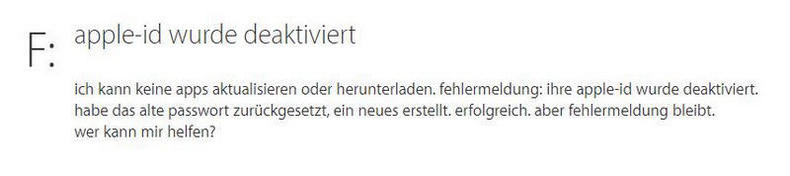
Hast du dies schon erlebt: Du willst dich mit deiner Apple-ID anmelden und eine Meldung erscheint: «Deine Apple-ID wurde deaktiviert». Es bedeutet, dass du sein iPhone einfach nicht weiter kommst. Es kann verschiedene Gründe geben, weshalb iPhone Apple-ID deaktiviert. Am häufigsten geschieht dies, wenn zu oft das falsche Passwort eingegeben wurde.
Was tun? Am besten bitten um Hilfe der spezialisierten Software-Produkte, wenn Sie iOS Gerät Passwort vergessen haben. In diesem Artikel zeigen wir dir verschieden Möglichkeiten mit einigen interessanten Tools, um das Problem zu lösen.
So geht es über diese 4 Methoden, wenn deine Apple-ID deaktiviert wurde!
- Methode 1. Website «iforgot» mit Zwei-Faktor-Verifizierung
- Methode 2. Entsperrung auf dem Gerät
- Methode 3. Apple Support kontaktieren
- Methode 4. Apple-ID entfernen mit Tenorshare 4uKey
Apple ID / Passwort vergessen? Lösen mit Website «iforgot» mit Zwei-Faktor-Verifizierung
Apple hat eine besondere Website eingerichtet, über welche du das Passwort zurücksetzen kannst: https://iforgot.apple.com Am besten besuchst du diese Website auf einem Notebook, damit das Tippen leichter fällt.
Hier gibst du deine Apple-ID ein. Falls du deine Apple ID vergessen hast, kannst du auf den Link «nach ihr suchen» klicken. In diesem Fall musst du deinen Namen, Vornamen und deine E-Mail-Adresse eingeben. Falls du bei Apple registriert bist, liefert die Website deine Apple-ID zurück. Diese gibst du im oben genannten Dialog ein und klickst anschließend auf «Passwort vergessen». Nun fragt die Website nach einer Telefonnummer, die du bei Apple registriert hast. Damit kannst du beweisen, dass die vorhin eingegebene Apple-ID wirklich dir gehört.
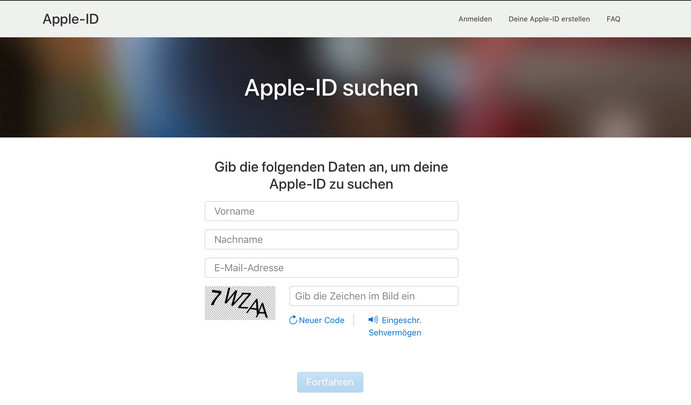
Du erhältst eine Meldung auf deinem iPhone. Folge den Anweisungen auf dem Display, um das Rücksetzen des Passwortes abzuschließen.
iPhone Entsperren auf dem Gerät
Wenn deine Apple-ID aus Sicherheitsgründen gesperrt wurde, wird dir dies auf dem iOS-Gerät angezeigt, wenn du sie aufrufst. Die Dialogbox, die hier erscheint, bietet die Wahloption «Entsperren». Wenn du dies anwählst, wirst du aufgefordert, deine Telefonnummer einzugeben. Anschließend folgst du den Schritten, die auf dem Display angezeigt werden, um die Sperre aufzuheben.
Wie erwähnt, gibt es verschiedene Gründe für eine Sperre der Apple-ID. Das Sperren «aus Sicherheitsgründen» ist nur einer davon. Und nur in diesem Fall funktioniert das hier beschriebene Entsperren auf dem Gerät. Wenn die Option nicht angezeigt wird, kannst du versuchen, den Apple-Support direkt zu kontaktieren – oder du verwendest die Drittsoftware Tenorshare 4uKey. Beide Alternativen sind nachstehend beschrieben.
Apple Support kontaktieren, wenn iPad / iPhone deaktiviert ist.
Wenn die Selbsthilfe über die Website oder direkt auf dem Gerät nicht funktioniert, kannst du auch direkt den Apple-Support kontaktieren. Dazu musst du dich zuerst auf der Support-Website anmelden: https://getsupport.apple.com
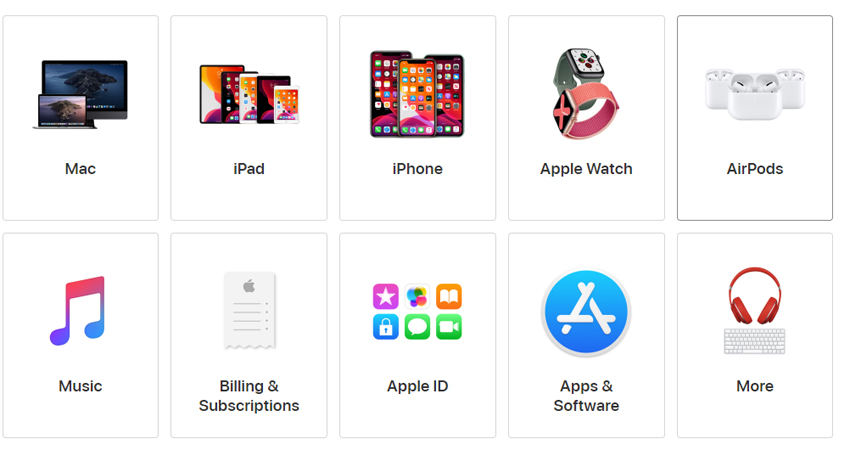
Dort gibst du deine Apple-ID sowie das Passwort ein; anschließend werden dir die verschiedenen Support-Optionen angezeigt.
Klicke auf «Apple-ID und iCloud». Wie du nun siehst, gibt es unterschiedliche Fälle, in denen die Apple-ID nicht mehr funktioniert oder iphone deaktiviert ist:
- Warnmeldung «Ihre Apple-ID wurde deaktiviert aus Sicherheitsgründen»
- Warnhinweis «Account im App Store und iTunes Store deaktiviert»
- usw.
Klicke auf das Zutreffende – in deinem Fall wahrscheinlich der Hinweis «Account im App Store...deaktiviert».
Nun kannst du einen Anruf mit dem Apple Support vereinbaren, indem du einen Termin einträgst oder deine Kontaktdaten hinterlässt, sodass der Support-Mitarbeiter dich anrufen kann.
Der Supporter wird am Telefon deine Identität überprüfen und dir helfen, die Sperre aufzuheben.
Apple-ID entfernen mit Tenorshare 4uKey
Mit einer Drittsoftware kannst du die Apple-ID von deinem Gerät entfernen und eine neue erstellen. Besonders gut eignet sich dazu das Programm Tenorshare 4uKey.
Die Software unterstützt iPhones mit iOS 11.3 oder niedriger. Vorsicht: Bei älteren iOS (unter iOS 10.2) gehen die gespeicherten Daten beim Apple-ID Entfernen verloren.
Hier eine kurze Anleitung, wie du deine Apple-ID mit Tenorshare 4uKey vom Gerät löschst:
- Lade Tenorshare 4uKey herunter und installiere es auf deinem Notebook oder Mac.
- Starte 4uKey und klicke auf «Apple ID entfernen».
- Schließe dein iPhone mit einem USB-/Lightning-Kabel an das Notebook an.
- Auf dem Gerät musst du angeben, dass du dem Notebook vertraust.
- Nun bist du bereit, um den Vorgang zu starten.
- Nachdem das Programm den Vorgang als beendet angezeigt hat, kannst du einen neue Apple-ID mit dem Gerät verknüpfen.
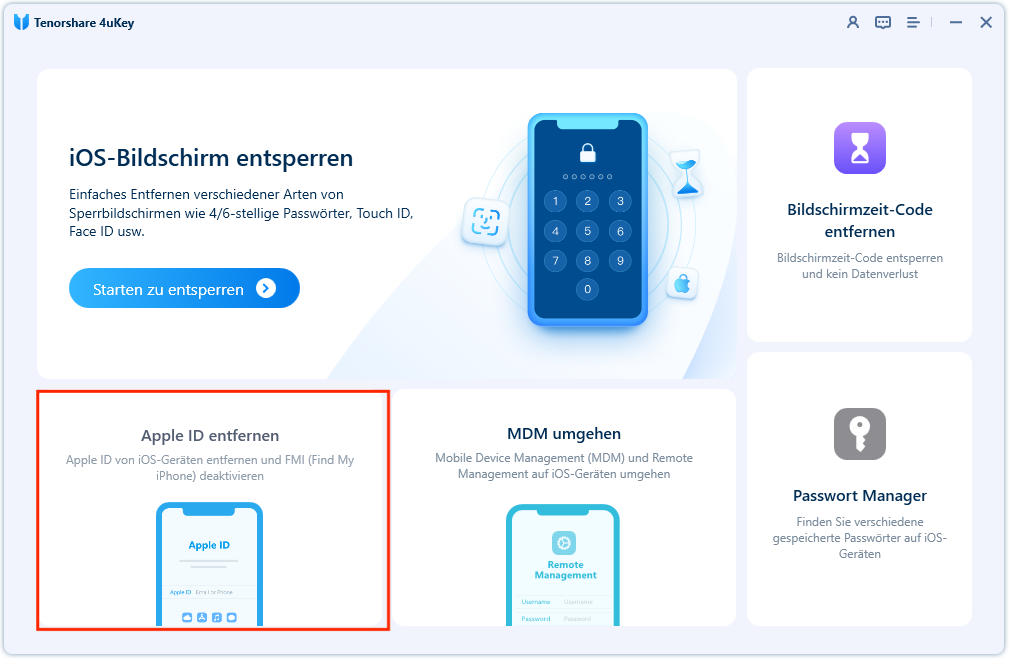
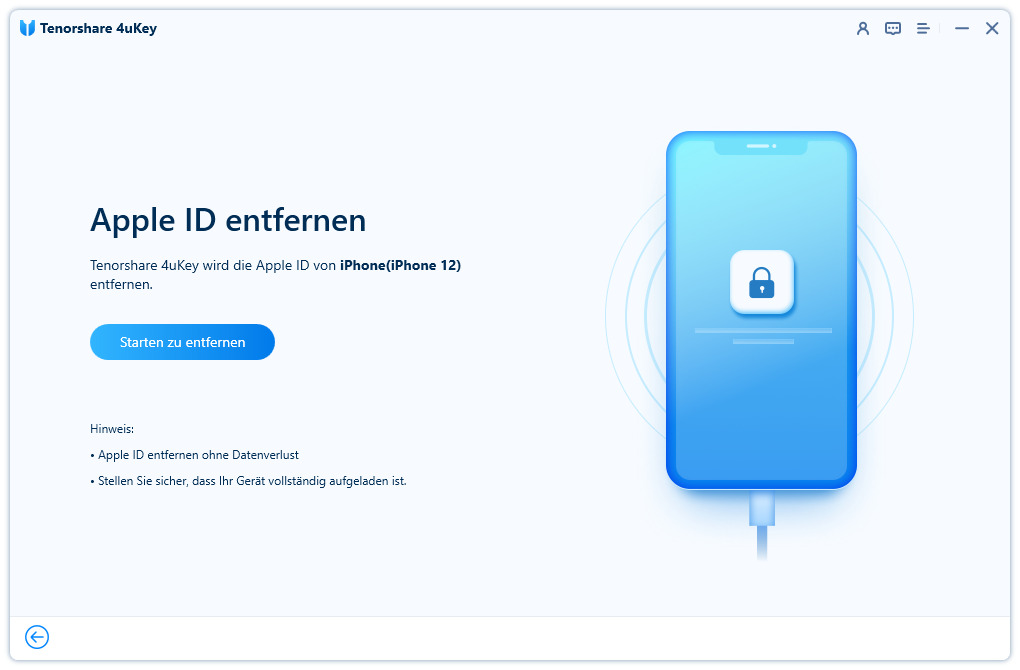
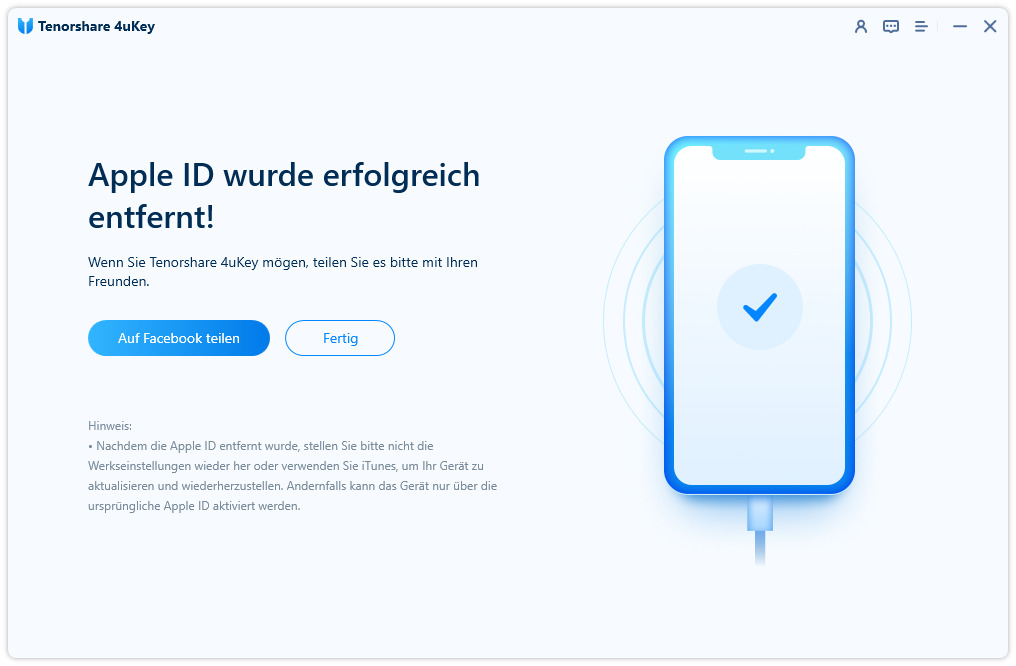
Hinweise:
1. Wenn Ihr Gerät unter iOS 10.2 ist, gehen Ihre Daten verloren, nachdem der Apple ID-Entsperrvorgang abgeschlossen ist.
2. Wenn Ihre Geräteversion iOS 11.4 oder höher ist oder Ihr Gerät nicht aktiviert ist, kann 4uKey die Apple ID nicht umgehen.
Falls «Mein iPhone suchen» aktiviert ist, wird das Programm noch einen Zwischenschritt von dir verlangen: Du musst dein Gerät zuerst zurücksetzen. Dazu gehst du in den Einstellungen (Zahnrad-App) auf «Einstellungen» > «Allgemein» > «Zurücksetzen» und tippst «Alle Einstellungen zurücksetzen». Nachdem du dies erledigt hast, setzt 4uKey den Prozess fort und entfernt die Apple-ID vom Gerät.
Video-Tutorial:
Fazit
Es gibt unterschiedliche Gründe, weshalb eine Apple-ID deaktiviert wird. Die häufigste Fälle: Man hat das Apple ID Passwort vergessen oder das Passwort wird zu oft falsch eingegeben. Entweder von dir selbst oder von jemandem, der deine Apple-ID – also deine E-Mail-Adresse – kennt und versucht, das Passwort durch Ausprobieren zu erraten.
Wenn deine apple id deaktiviert ist, hilft die Software iOS Gerät Unlocker am schnellsten, indem die Apple-ID vom Gerät gelöscht wird, sodass du es mit einer neuen verknüpfen kannst.

4uKey
Einfaches Entsperren des iPhone-Passcodes/der Apple-ID/der iCloud-Aktivierungssperre/MDM
100 % erfolgreiche Entsperrung





